 Creación
de estilos de etiqueta de datos
Creación
de estilos de etiqueta de datos Creación
de estilos de etiqueta de datos
Creación
de estilos de etiqueta de datosLas bibliotecas de recursos Vectorworks proporcionan muchas etiquetas de uso común, tales como IDs de tipo de puerta y ventana, y sellos de fecha. Crear un estilo de etiqueta de datos personalizado si se necesita una etiqueta para un diferente tipo de objeto (como columnas), o para mostrar diferentes datos (como cotas de ventana).
Crear un estilo de etiqueta permite configurar valores fijos para algunos de los parámetros para todas las instancias que usan el estilo, conservando la capacidad de editar otros parámetros para cada instancia de la etiqueta. Consulte las instrucciones pertinentes en el tema Concepto: Estilos de objeto de complemento. Una vez que un estilo de etiqueta es creado, puede ser seleccionado desde el Selector de recursos en la barra de Herramientas, o en el cuadro de diálogo Configuración de etiqueta de datos.
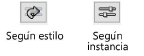
Para crear un estilo de etiqueta de datos:
1. Lleve a cabo una de las siguientes operaciones:
● Desde el Administrador de recursos, seleccione un recurso de etiqueta de datos existente en el archivo activo para usar como un punto inicial. Pulse el recurso con el botón derecho del ratón y seleccione Editar en el menú contextual.
● Seleccione una etiqueta de datos existente en el dibujo para usar como un punto inicial. Seleccione Convertir a sin estilo en la lista Estilo en la paleta Información del objeto. Seleccione el comando Crear estilo de complemento, o haga clic con el botón derecho del ratón en la etiqueta y seleccione Nuevo estilo de complemento a partir de complemento sin estilo en el menú contextual. Desde el cuadro de diálogo Crear símbolo, seleccione la carpeta de destino para el estilo de etiqueta de datos.
Se abre el cuadro de diálogo Estilo de etiqueta de datos.
2.Introducir un Nombre de estilo.
3.Haga clic en la pestaña Línea de referencia para especificar opciones para una línea de referencia de etiqueta.
 Pulse
aquí para mostrar u ocultar los parámetros.
Pulse
aquí para mostrar u ocultar los parámetros.
4.Haga clic en la pestaña Presentación para especificar las opciones de presentación de etiqueta.
 Pulse
aquí para mostrar u ocultar los parámetros.
Pulse
aquí para mostrar u ocultar los parámetros.
5.Haga clic en la pestaña Colocación automática para especificar las opciones de posicionamiento de etiquetas de datos de manera de valor predeterminado cuando son colocadas con el modo Seleccionar objetos elegibles. Las medidas son en unidades de página.
 Pulse
aquí para mostrar u ocultar los parámetros.
Pulse
aquí para mostrar u ocultar los parámetros.
6.Haga clic en la pestaña Valores predeterminados, y para cada objeto de texto dinámico en la etiqueta, especificar su siguiente valor (para una campo que aumenta) o el valor predeterminado (si corresponde).
7.Haga clic en Editar diseño de etiqueta desde la pestaña Presentación.
En la ventana de edición de etiqueta, dibujar la geometría de la etiqueta en unidades de página usando cualquier herramienta gráfica de plano. El punto de origen (0,0) siempre es el punto de fijación principal para una línea de referencia, si es usado. Para definir un punto de fijación alternativo, agregar un lugar geométrico 2D a la geometría y habilitar Permitir múltiples puntos de fijación en el cuadro de diálogo Estilo de etiqueta de datos.
8.Usar la herramienta Texto para agregar objetos de texto estáticos y/o dinámicos a la etiqueta. Especifique la apariencia del texto en la paleta Información del objeto. Consulte la información adicional sobre las opciones disponibles en el tema Formateo de textos.
● Texto estático simplemente muestra el objeto de texto en cada etiqueta.
● Texto dinámico muestra datos desde el objeto etiquetado (por ejemplo, el ancho de la ventana) en cada etiqueta, en lugar del objeto de texto. Para crear texto dinámico, seleccione el objeto de texto y haga clic en Usar texto dinámico en la paleta Información del objeto. Luego haga clic en Definir el campo de etiqueta para abrir el cuadro de diálogo Definir el campo de etiqueta.
 Pulse
aquí para mostrar u ocultar los parámetros.
Pulse
aquí para mostrar u ocultar los parámetros.
9.Al terminar de editar la geometría y los campos de texto en la etiqueta, haga clic en Salir de edición de diseño de etiqueta y haga clic en Aceptar en el cuadro de diálogo Estilos de etiqueta de datos. El nuevo estilo es agregado al Administrador de recursos para el archivo actual y ya está disponible para su uso con la herramienta Etiqueta de datos.
Se presenta una alerta si existe un error en la definición de campo, tales como parámetros con dos diferentes tipos de objeto o propiedades desde diferentes entidades de IFC.
El siguiente ejemplo muestra una etiqueta de valor personalizado para objetos de mesa. La etiqueta tiene dos objetos de texto estáticos. Los dos campos de texto dinámicos son un ID de mesa que es automáticamente aumentado con cada etiqueta y guardado a un registro adjuntado a cada mesa, y el número de sillas, el cuál es extraído desde el objeto de mesa en sí.
Consulte los detalles en el tema Creación de estilos de etiqueta de datos.


~~~~~~~~~~~~~~~~~~~~~~~~~